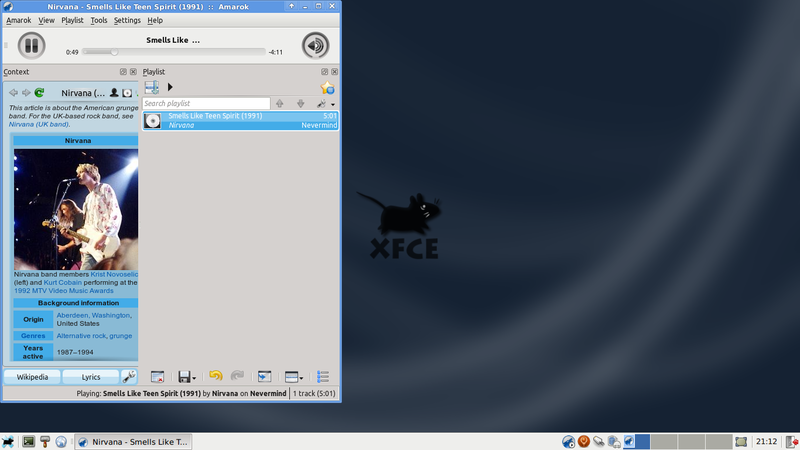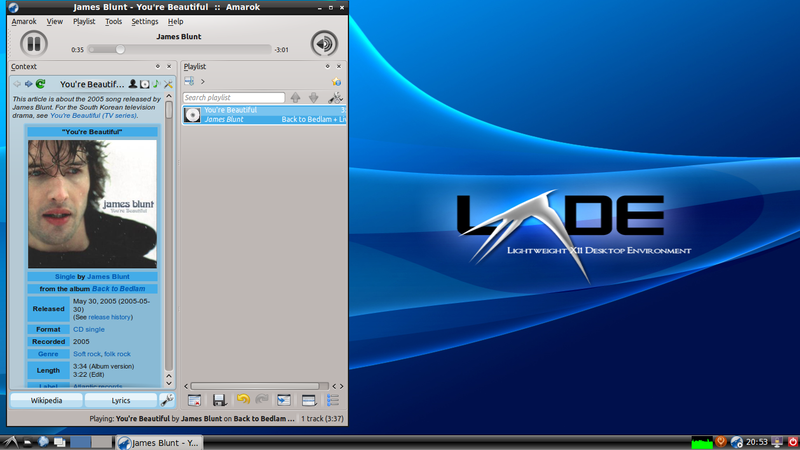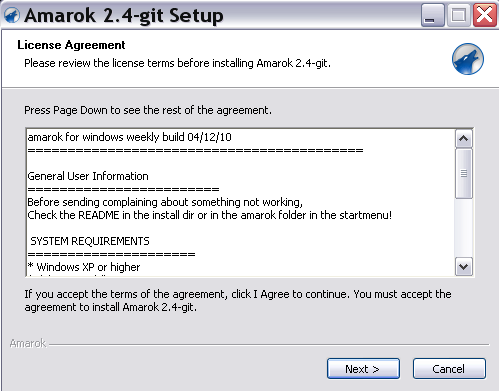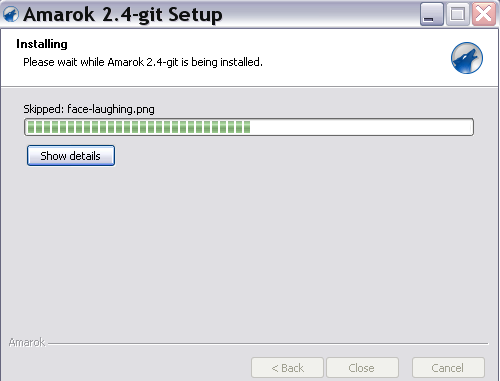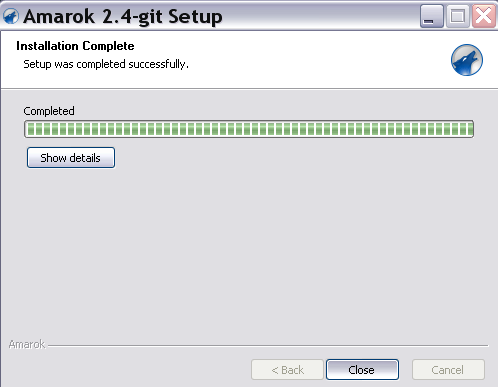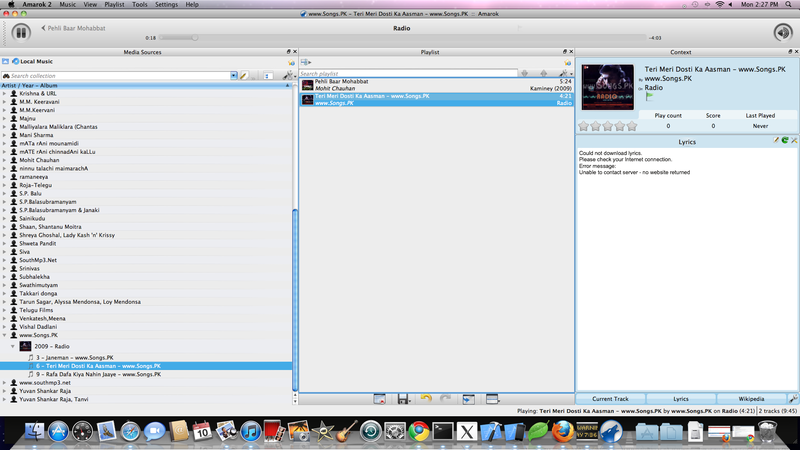Amarok wurde für die KDE-Arbeitsumgebung entwickelt, kann aber in anderen Plattformen verwendet werden. Wenn dazu auch einiger Aufwand nötig ist, kann Amarok mit diesen Einstellungen benutzt werden:
Obwohl Amarok eines der bekanntesten KDE-Anwendungen ist, kann sie auch unter anderen Arbeitsumgebungen benutzt werden.
In diesem Abschnitt wird gezeigt, wie Amarok unter Linux®-Arbeitsumgebungen ohne KDE verwendet werden kann. Hier einige Beispiele, möglicherweise gibt es mehr.
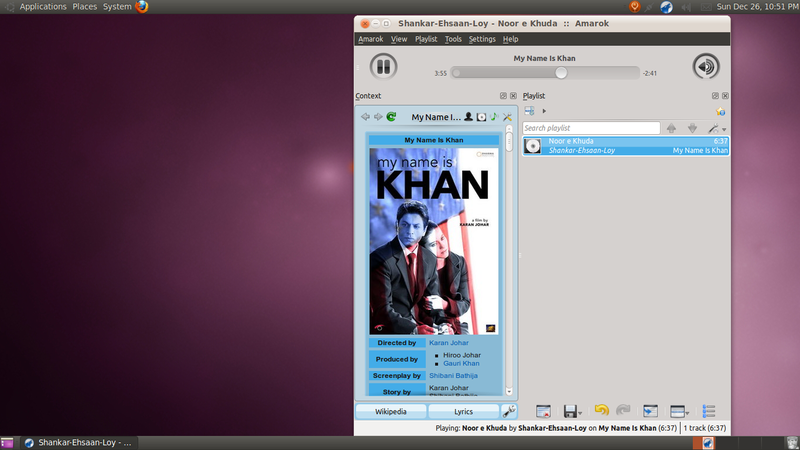
Um den Proxy für Amarok unter GNOME einzurichten, fügen Sie dies in die Datei ~/.kde/share/config/kioslaverc ein:
[Proxy Settings][$i] ProxyType=1 httpProxy=http://username:password@proxyserver:port/ httpsProxy=http://username:password@proxyserver:port/ ftpProxy=http://username:password@proxyserver:port/
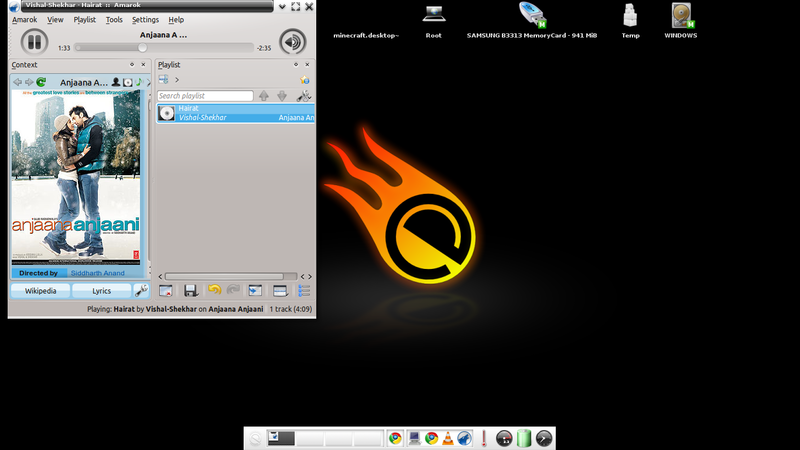
Das Amarok-Symbol in der Kontrollleiste funktionieren der Voreinstellung mit E17. Daher sollten Sie die Einstellung Symbol im Systemabschnitt der Kontrollleiste anzeigen in der Seite Allgemein des Einrichtungsdialogs von Amarok.
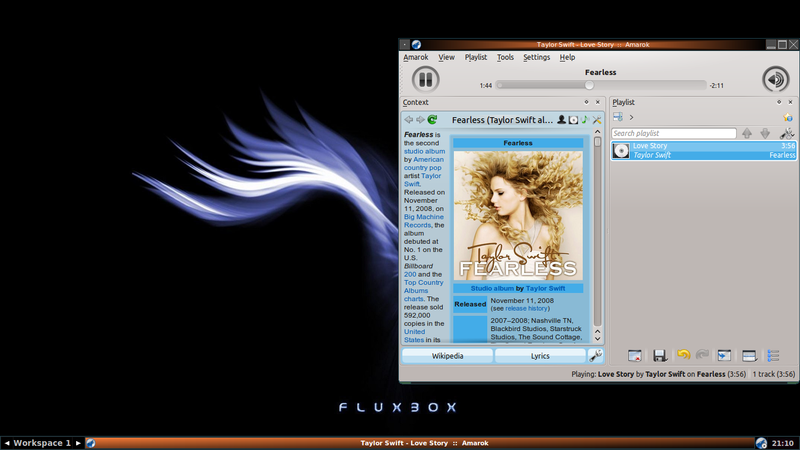
Braucht Amarok beim Starten sehr lange, fügen Sie exec kdeinit in die Datei ~/.fluxbox/startup ein.
Warnung
Hier fehlt ein Bildschirmfoto von Amarok 2.8 unter Windows
Eine normale Windows-Installation verwendet kein KDE, daher reicht es nicht, das Paket Amarok herunterzuladen, um es dann zu installieren. Sie müssen zuerst einen kompatiblen Compiler installieren. Im folgenden wird beschrieben, wie Sie Amarok unter dem Windows-Betriebssystem herunterladen, installieren und ausführen können.
Bei Problemen lesen Sie bitte die Wiki-Seite Amarok unter Windows,auf der Sie die aktuellsten Verknüpfungen finden, Ansonsten folgen Sie den folgenden Verknüpfungen:
Die Installation ist sehr einfach, führen Sie nur die heruntergeladenen Datei aus.
Warnung
Aktualisieren Sie Amarok, dann entfernen Sie zuerst die alte Version.
Wählen Sie als nächstes den Installationsort.
Möchten Sie den Standardort ändern, klicken Sie auf Durchsuchen ... und wählen Sie einen neuen Speicherort,
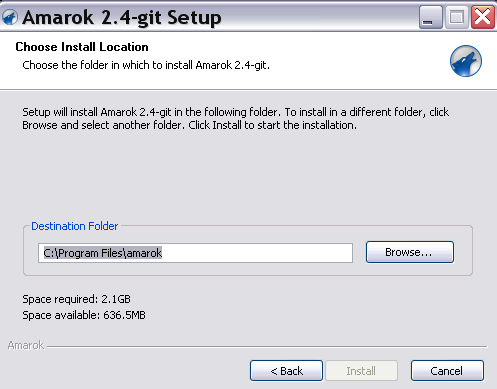
Warnung
Zurzeit gibt es für Macports 2.1.3 nur eine veraltete Version 2.6.0 von Amarok.
Amarok kann unter Mac® OS X installiert und benutzt werden.
Um Amarok auf Mac® OS X zu installieren, brauchen Sie zuerst die MacPorts. Haben Sie MacPorts installiert, müssen Sie folgenden Befehl in einem Terminal eingeben:
sudo port install amarok
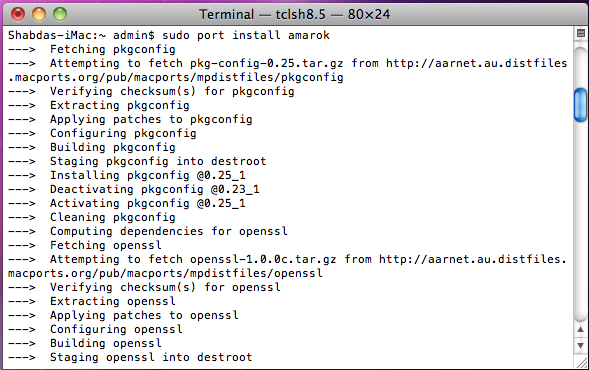
Der Befehl port lädt alle Abhängigkeiten herunter, kompiliert und installiert sie. Dieser Prozess kann einige Zeit dauern, etwa 4 bis 5 Stunden bei einer aktuellen Installation.
Bei Problemen lesen Sie bitte die Seite troubleshooting.